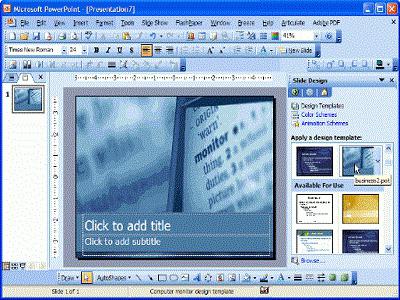Učimo kako umetati glazbu u prezentaciju.
Sigurno je da je svatko tko je ikada radio s Microsoftovim uredskim paketom naišao na prezentacije. U novije vrijeme, ovaj način prezentiranja informacija bio je sumnjičav, preferirajući da se ponaša na stari način: čitanje izvješća i prikaz nerazumljive grafike.
Učinkovitost prezentacije
No, marketinški stručnjaci i ostala braća za oglašavanje brzo su otkrili da ova prezentacija nije bila učinkovita. Činjenica je da osoba može uočiti informacije bez ometanja na samo nekoliko minuta, nakon čega se učinkovitost priče govornika naglo smanjuje.
Glazbena pratnja
Zato je živopisna i zanimljiva prezentacija odlično rješenje za ovaj problem. Pogotovo ako je glazba prekrivena slajdovima. Ako ga odaberete ispravno, možete stvoriti ne samo odgovarajuće raspoloženje, već i vješto skrenuti pozornost na slajdove koji su vam potrebni. Ali kako umetnuti glazbu u prezentaciju?
U kojem ćemo "uredu" raditi?
Odmah ćemo primijetiti da bi se takvo pitanje pojavilo mnogo rjeđe ako bi Microsoft implementirao mehanizam umetanja na neki razumljiv način. Imajte na umu da ćemo razmotriti proces uvođenja glazbe u prezentacijsku datoteku na primjeru programa MS Office 2010 i 2013. Sve navedeno može se koristiti s istim uspjehom i od strane korisnika PowerPointa 2007. Nećemo razmatrati ranije verzije, jer se one danas sve rjeđe susreću. rjeđe.
Prednosti novih verzija
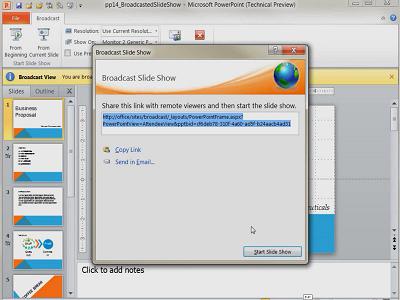 Između ostalog, u najnovijim verzijama "Ureda" u početku postoje toliko lijepih uzoraka koje su dizajnirali najbolji dizajnerski timovi.
Između ostalog, u najnovijim verzijama "Ureda" u početku postoje toliko lijepih uzoraka koje su dizajnirali najbolji dizajnerski timovi.
Obratite pozornost na format zvuka!
Nažalost, postoji dovoljno čudnosti u ponašanju programera: dobro, oni predlažu korištenje samo wav datoteka kao izvora zvuka, bez uzimanja u obzir činjenice da trenutno postoji gotovo desetak prikladnijih formata. Jednom riječju, prije umetanja glazbe u prezentaciju, ne samo da morate odabrati sastav koji vam je potreban, nego ga i prevesti u odgovarajući format.
Početak
Prvo morate izraditi novi dokument (ili otvoriti postojeći), a zatim prijeći na karticu "vrpca" "Animacija". Tamo trebate pronaći odjeljak pod nazivom "Idi na ovaj slajd." Postoji izbornik "Prijelaz zvuka". 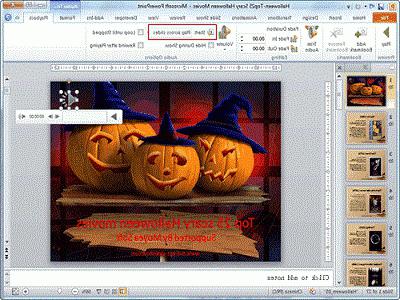 Da biste postavili željenu kompoziciju, kliknite lijevom tipkom miša na gumb "Drugi zvuk", nakon čega će se otvoriti prozor "Explorer" u kojem trebate reći sustavu na kojoj adresi se nalazi željena zvučna datoteka. Ponovo otvorite izbornik "Prijelazni zvuk", u kojem morate označiti okvir pored "Kontinuirano".
Da biste postavili željenu kompoziciju, kliknite lijevom tipkom miša na gumb "Drugi zvuk", nakon čega će se otvoriti prozor "Explorer" u kojem trebate reći sustavu na kojoj adresi se nalazi željena zvučna datoteka. Ponovo otvorite izbornik "Prijelazni zvuk", u kojem morate označiti okvir pored "Kontinuirano".
Neke nepogodnosti
Nažalost, ne postoji poseban alat za skupnu obradu slajdova, pa ćete svaki od njih morati zasebno glasati. Tako se pri prelasku s jedne slike na drugu reprodukcija neprestano zaustavlja na najzanimljivijem mjestu.
Profesionalni dizajn
Naravno, gore navedena opcija ne odgovara onima koji rade s profesionalno dizajniranim prezentacijama. Ali kako umetnuti glazbu u prezentaciju tako da se ne igra samo na određenom slajdu, već tijekom cijele predstave? Neka bude malo teže, ali i sasvim moguće.
Radimo
Ponovno tražimo izbornik "Insert" na kaseti, nakon čega ćemo učitati glazbenu datoteku koju trebate u prezentaciju (zapamtite u kojem formatu bi trebao biti?). Ako ste sve učinili ispravno, tada bi se na slajdu trebala pojaviti mala ikona u obliku dinamike. Nakon toga morat ćete se vratiti na karticu "Animacija". Zatim trebate pronaći gumb "Postavke animacije" i kliknuti na njega lijevom tipkom miša. Vidjet ćete radni prozor u kojem možete fino podesiti postavke prezentacije koje su vam potrebne.
Radni nalog
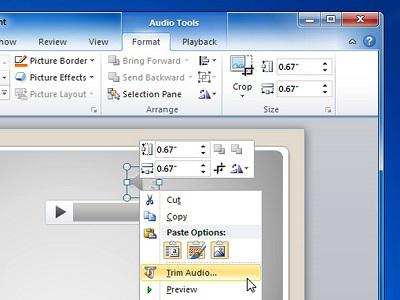 Prije nego što će biti neka vrsta "vladara", koji će biti izložena odabrane glazbene datoteke. U istom radnom prozoru nalazi se padajući popis u kojem treba odabrati stavku "Effect parameters". U kartici "Effect" trebate pronaći stavku "Finish" u kojoj možete protegnuti glazbenu datoteku na broj slajdova koje želite zvučati. Općenito, tvrtka "Microsoft", čiju prezentaciju razmatramo, pružila je značajan broj zvučnih i animacijskih efekata. Ako imate želju i slobodno vrijeme, trebali biste se detaljnije upoznati s mogućnostima programa PowerPoint.
Prije nego što će biti neka vrsta "vladara", koji će biti izložena odabrane glazbene datoteke. U istom radnom prozoru nalazi se padajući popis u kojem treba odabrati stavku "Effect parameters". U kartici "Effect" trebate pronaći stavku "Finish" u kojoj možete protegnuti glazbenu datoteku na broj slajdova koje želite zvučati. Općenito, tvrtka "Microsoft", čiju prezentaciju razmatramo, pružila je značajan broj zvučnih i animacijskih efekata. Ako imate želju i slobodno vrijeme, trebali biste se detaljnije upoznati s mogućnostima programa PowerPoint.
Podesite parametre zvuka
Ne smijemo pretpostaviti da su postavke zvuka na ovome završile. Naravno, PowerPoint ne ulazi u profesionalne programe glazbenika, ali može pružiti i osnovnu funkcionalnost. Osobito možete podići željenu glasnoću zvuka. To se također radi na kartici Sound Options (Mogućnosti zvuka).
Uklonite "zvučnik"
Usput, mnogi korisnici ne vole ikonu zvučnika, koja se prema zadanim postavkama prikazuje tijekom reprodukcije slajdova s glazbom. Ako uklonite odgovarajući potvrdni okvir u dodacima, "zvučnik" se neće pojaviti, što otežava pregled slajdova. I još više. Da bi glazba počela istodobno s pokretanjem same prezentacije, morat ćete izvesti neku drugu operaciju. Najprije pronađite karticu "Vrijeme" u vrpci, a zatim provjerite okvir "Pokreni s prethodnim". Nakon toga, glazba će se početi reproducirati odmah nakon početka dijaprojekcije u prezentaciji. Usput, u sustavu Office 2003 i kasnije sve naredbe su iste, ali se nalaze izravno u glavnom izborniku.
"Desna" glazba
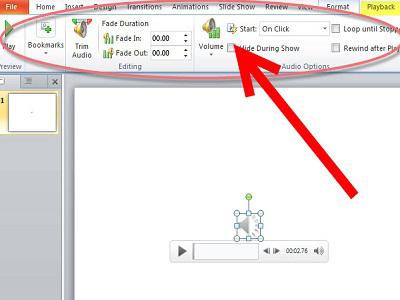 Prije nego ubacite glazbu u prezentaciju, nije štetno potrošiti malo vremena i odabrati glazbenu pratnju koja bi približno bila jednaka vremenu izlaganja. Ne postoji ništa gore od kratkog glazbenog djela, petlje i ponavljanih na desetke puta.
Prije nego ubacite glazbu u prezentaciju, nije štetno potrošiti malo vremena i odabrati glazbenu pratnju koja bi približno bila jednaka vremenu izlaganja. Ne postoji ništa gore od kratkog glazbenog djela, petlje i ponavljanih na desetke puta.
Umećemo glazbu u sredinu dokumenta
Ne tako rijetko kada se glazba mora umetnuti ne s početka prezentacije, već iz njezine sredine. Na primjer, najprije morate pokazati opće karakteristike proizvoda, a zatim ga prikazati u "terenskim uvjetima".
Informacije o poslu
Pretpostavimo da u prezentaciji ima samo 36 slajdova. Pretpostavimo da trebate “slati” slajdove od 15. do 30. stoljeća. Ovdje nema ništa komplicirano. Prvo kliknite na 15. slajd, odaberite stavku "Zvuk" u izborniku "Umetni" i izvršite sve ostale operacije koristeći upute koje smo već opisali.
automatska reprodukcija
Za iste preporuke podesite automatsku reprodukciju. Time će se sama kompozicija pokrenuti čim dođe vrijeme za prikaz 15. slajda. Važno je! Ako imate barem neke animacijske efekte na ovom slajdu, glazba će biti pokrenuta posljednja! Svakako idite na "Parametri učinaka" kako biste spriječili takve neželjene posljedice. Da biste to učinili, postavite sljedeće vrijednosti: u "Započni reprodukciju" postavite vrijednost "Prvo". Prema tome, u polju "Završi" trebate postaviti 30. slajd.
Mogu li zamijeniti glazbu ako je prezentacija spremna?
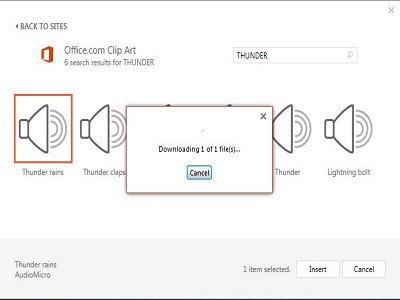 Događa se da je prezentacija već u potpunosti pripremljena, ali vaša kreativnost zahtijeva promjenu glazbe, jer se prethodno odabrana skladba ne podudara s općom temom dokumenta. Je li moguće? Da, i lako je to učiniti.
Događa se da je prezentacija već u potpunosti pripremljena, ali vaša kreativnost zahtijeva promjenu glazbe, jer se prethodno odabrana skladba ne podudara s općom temom dokumenta. Je li moguće? Da, i lako je to učiniti.
Izvršite radnju
Najprije otvorite datoteku čiji zvuk želite zamijeniti. Idite na karticu "Animacija", odaberite "Područje animacije". Nakon toga, popis svih efekata u slajdu će se pojaviti u desnom dijelu prozora. Među njima pronađite glazbenu datoteku koju želite promijeniti. Izbrišite je i podesite postavke zvuka. Ne samo da možete ponovno umetati glazbu u prezentaciju, nego i postaviti nove efekte za njezinu reprodukciju.